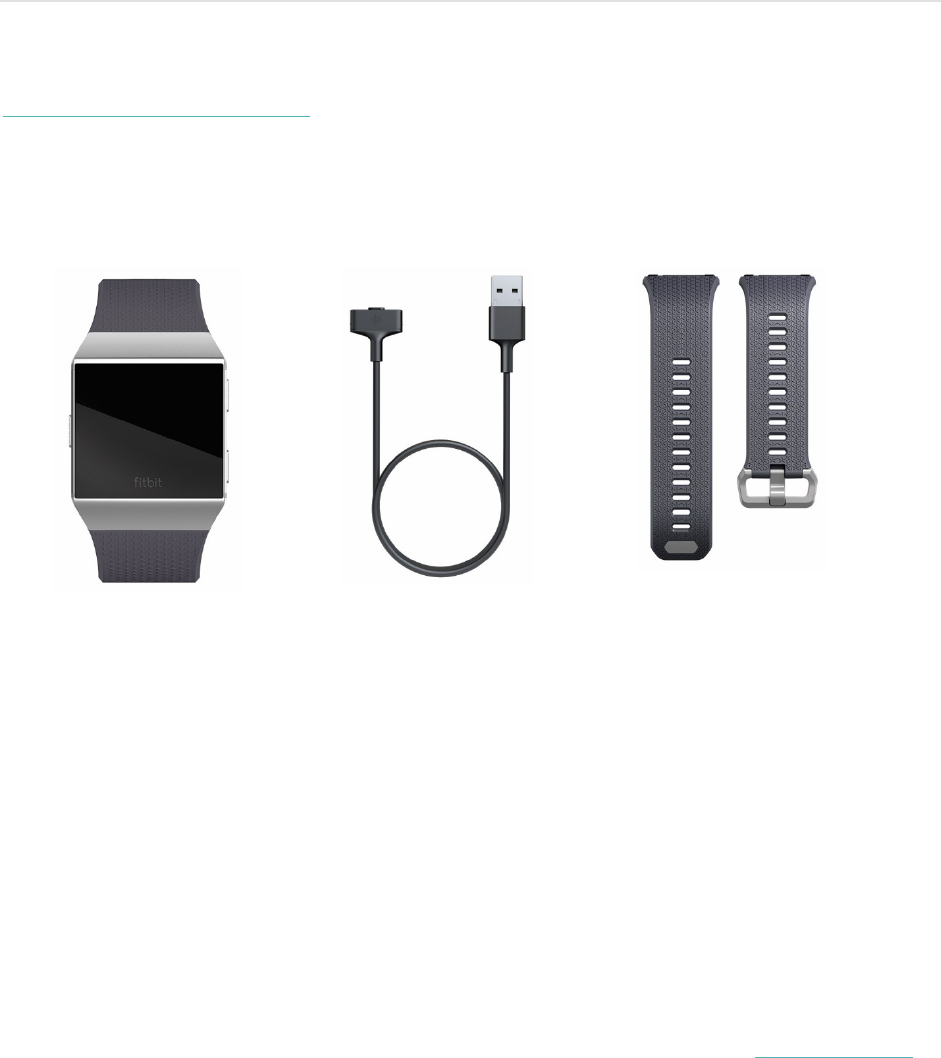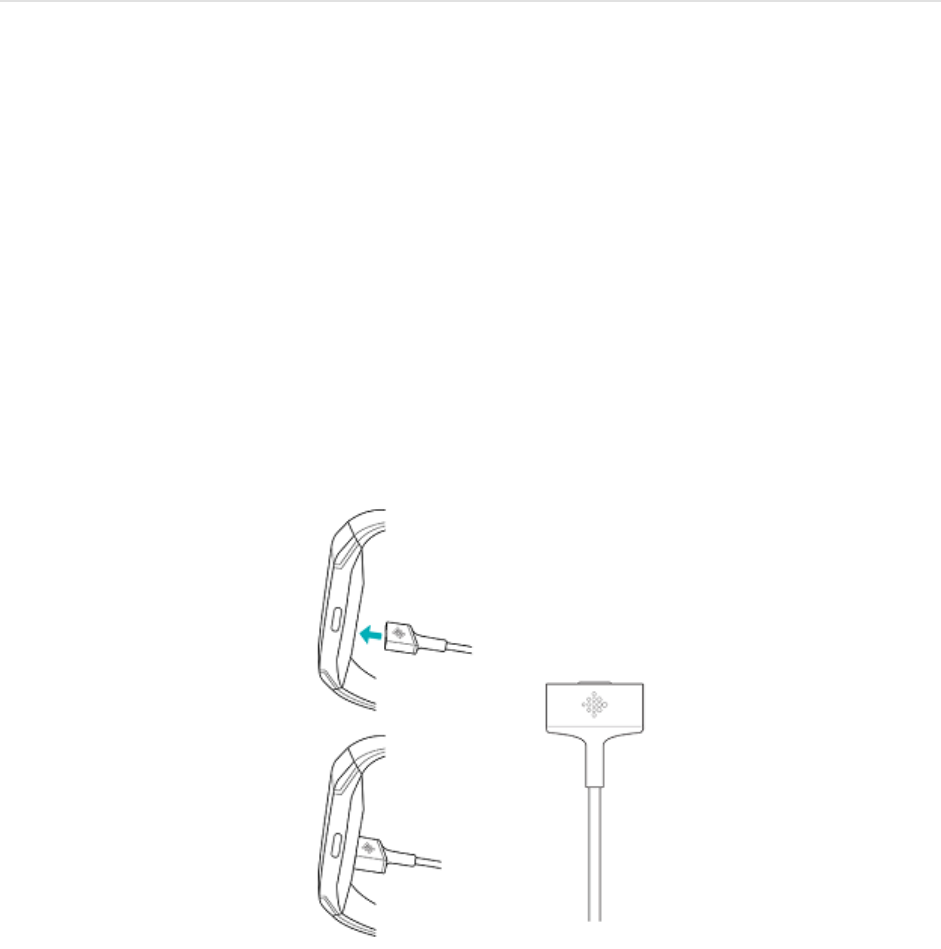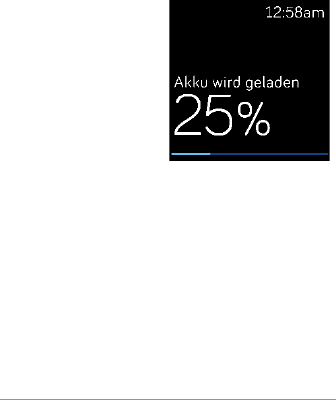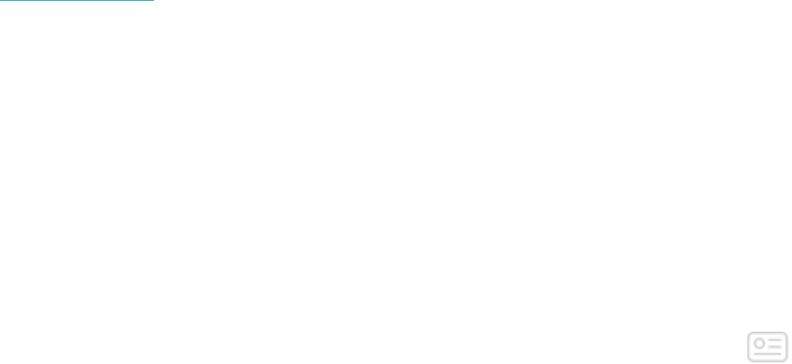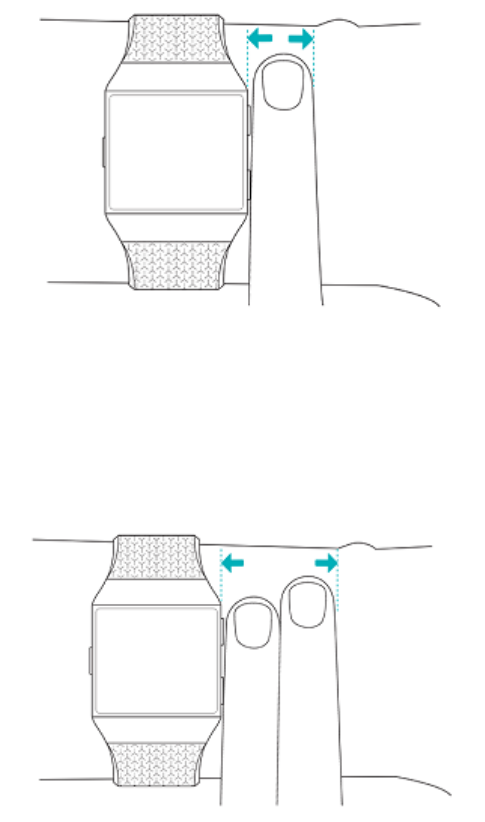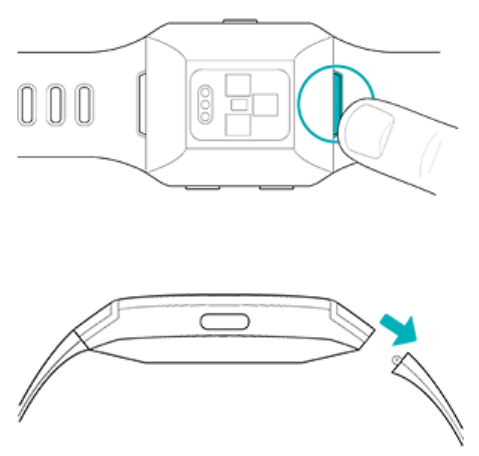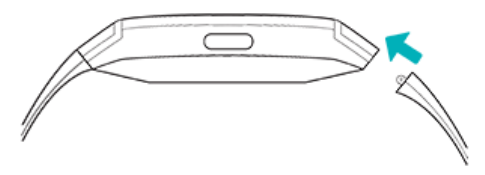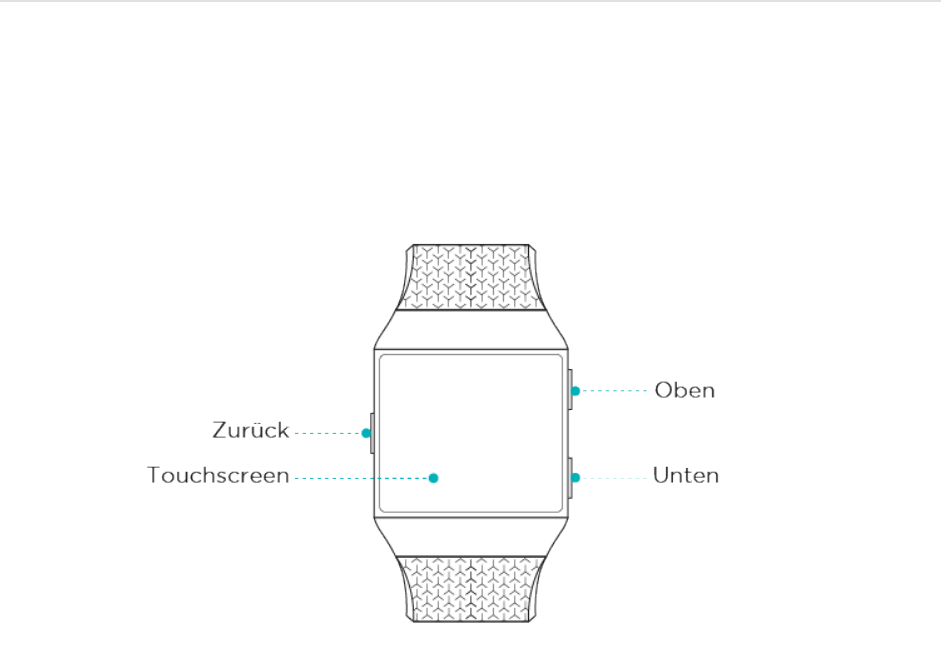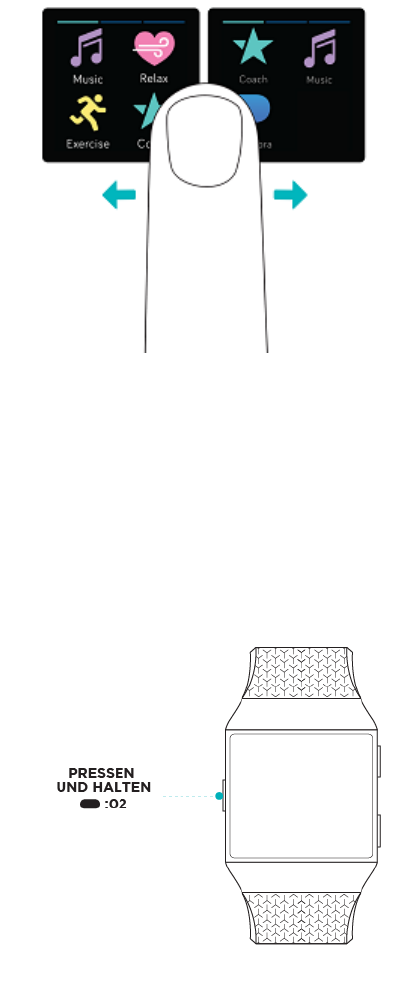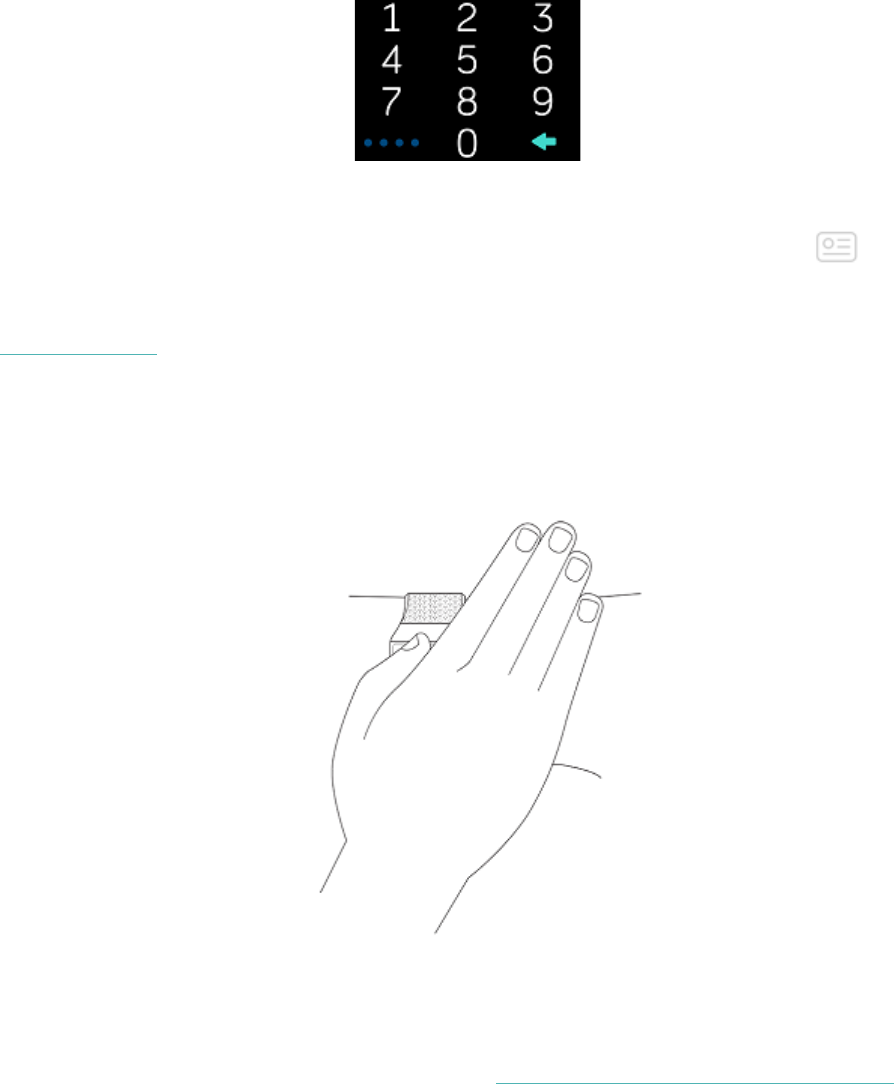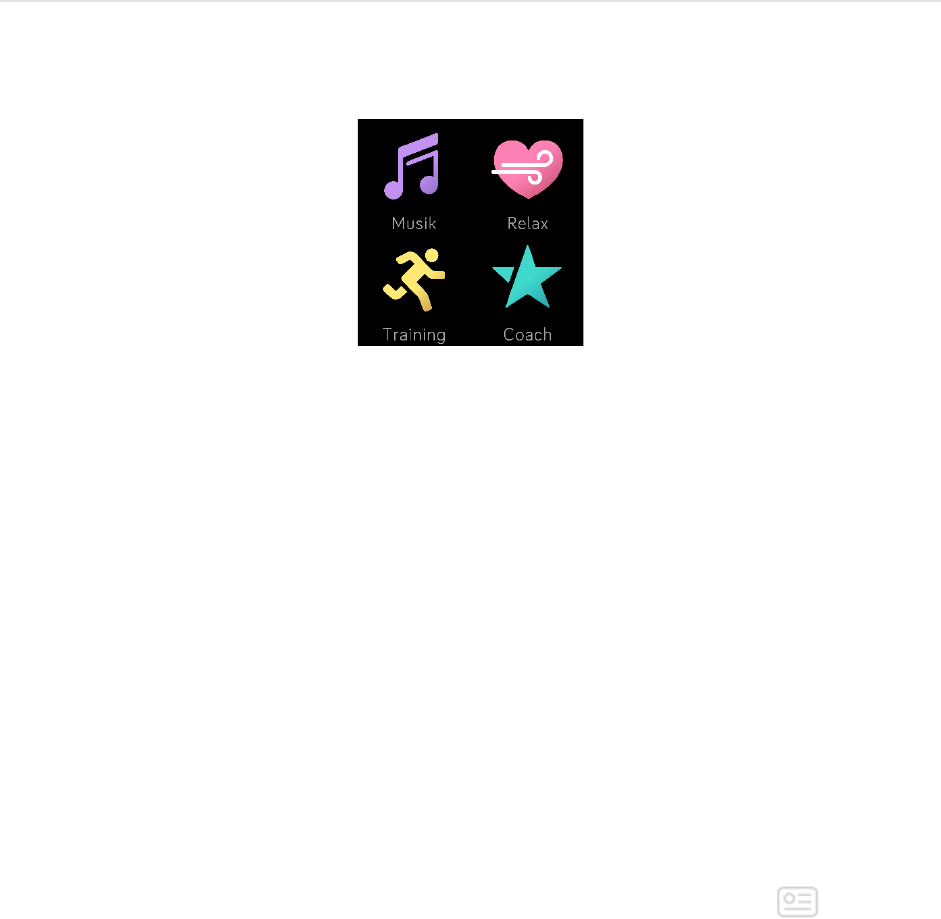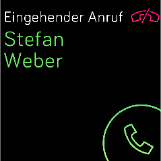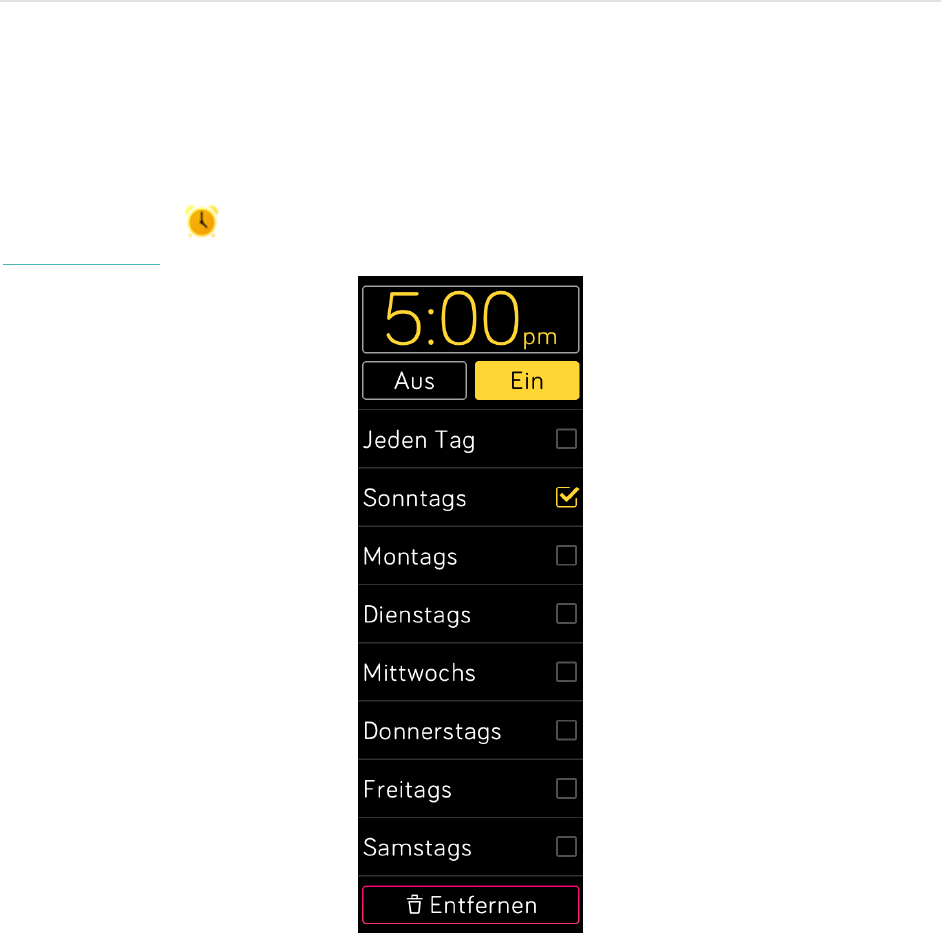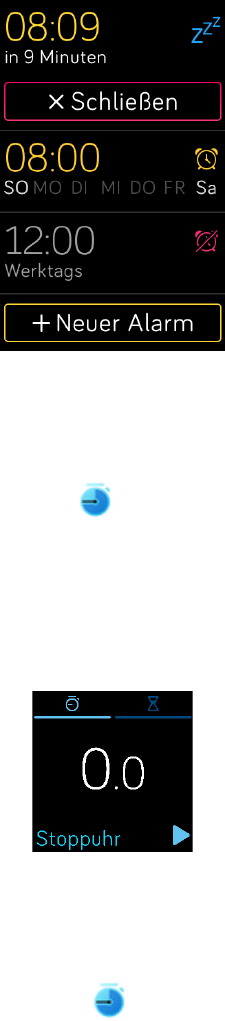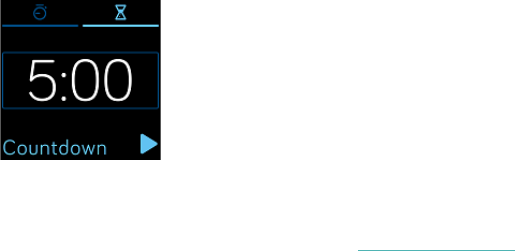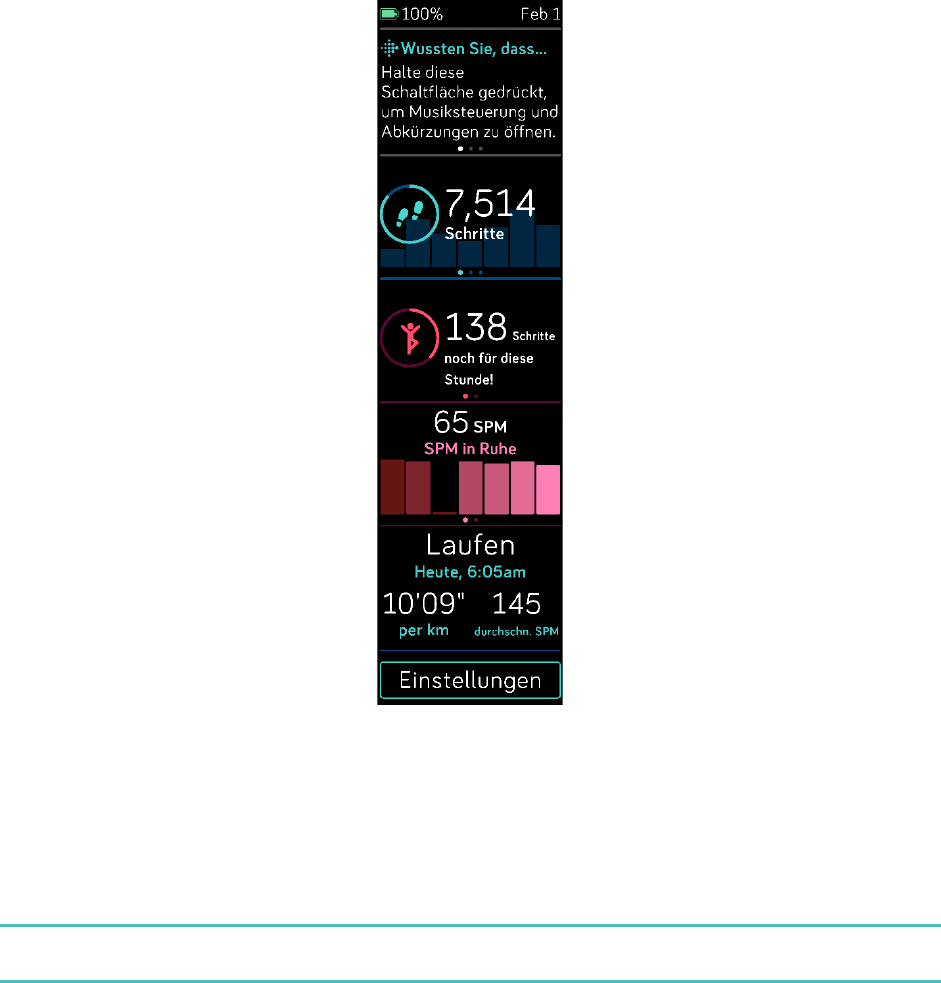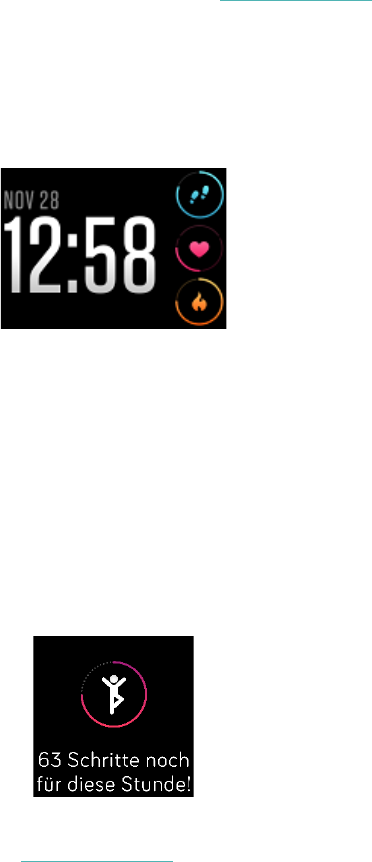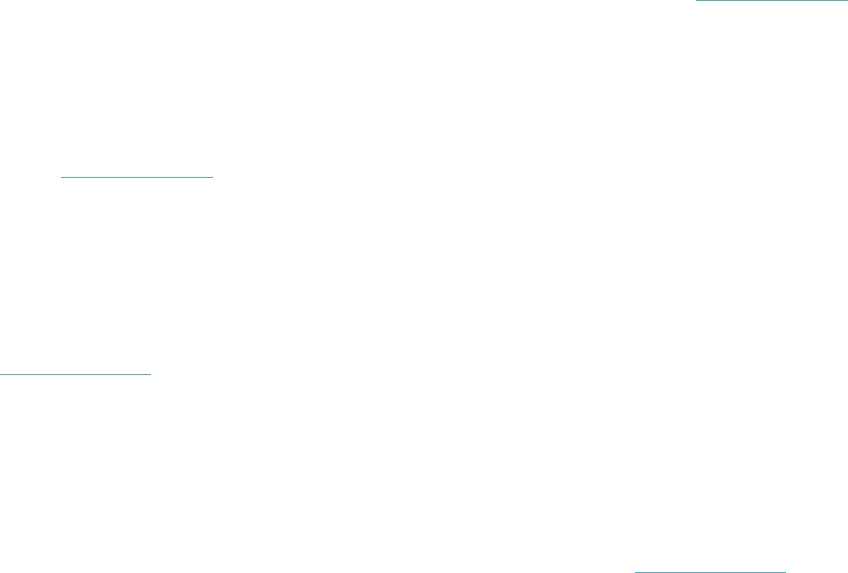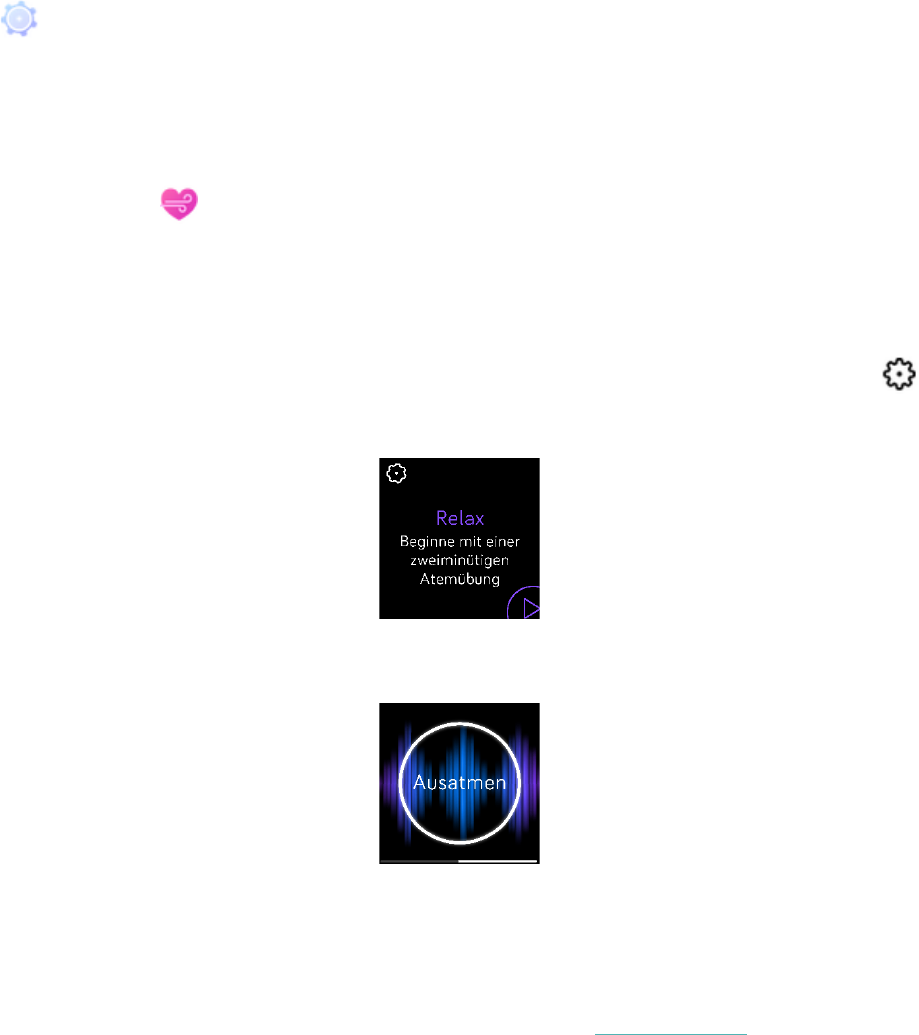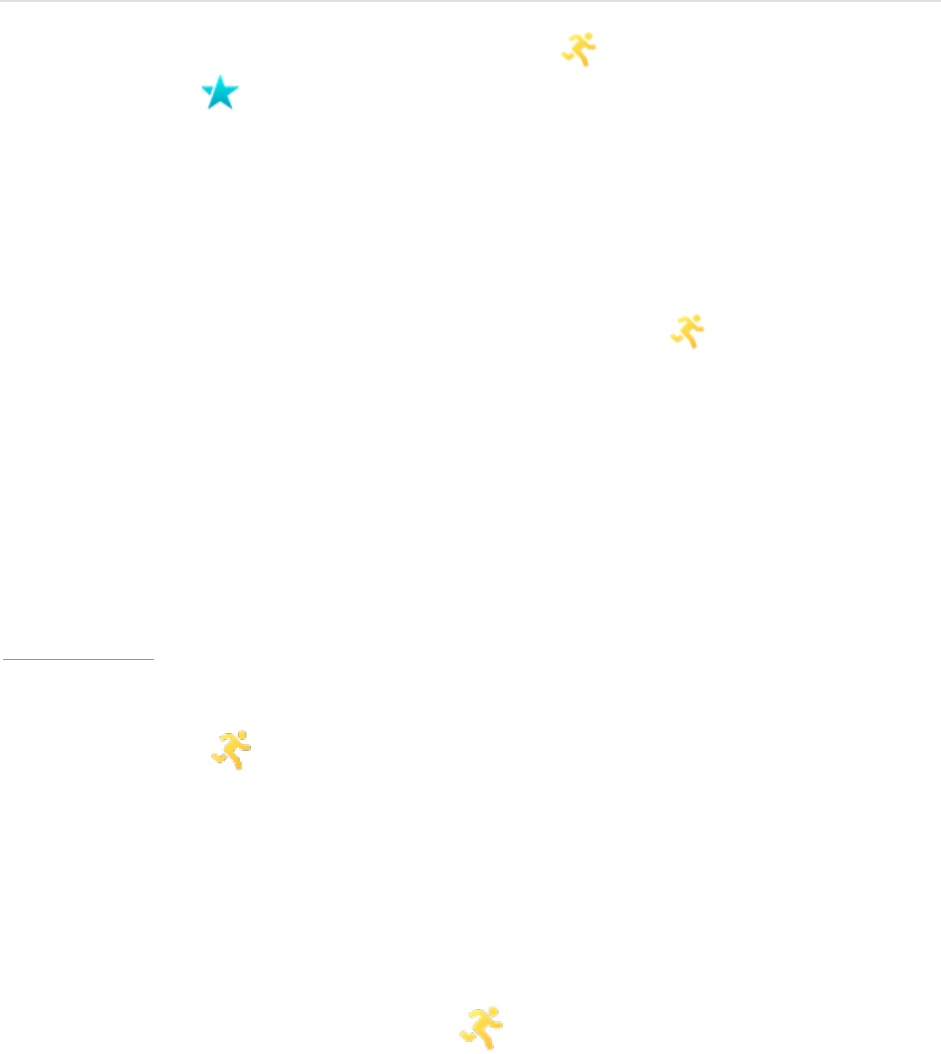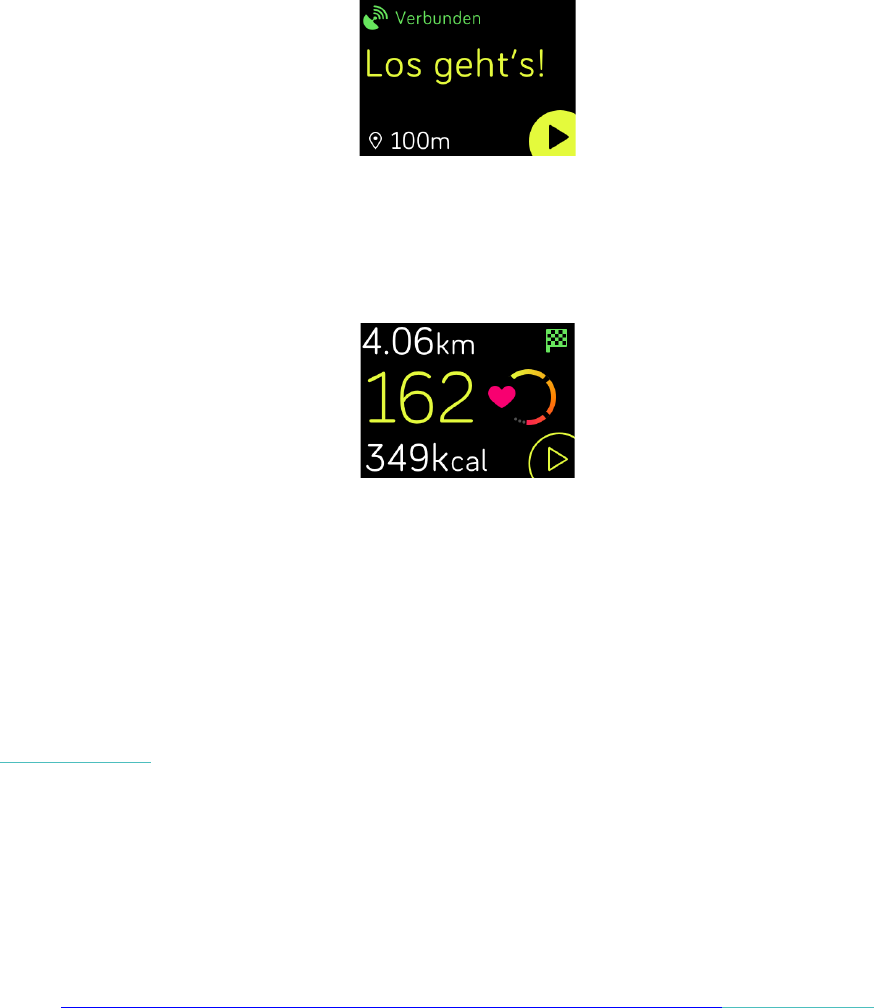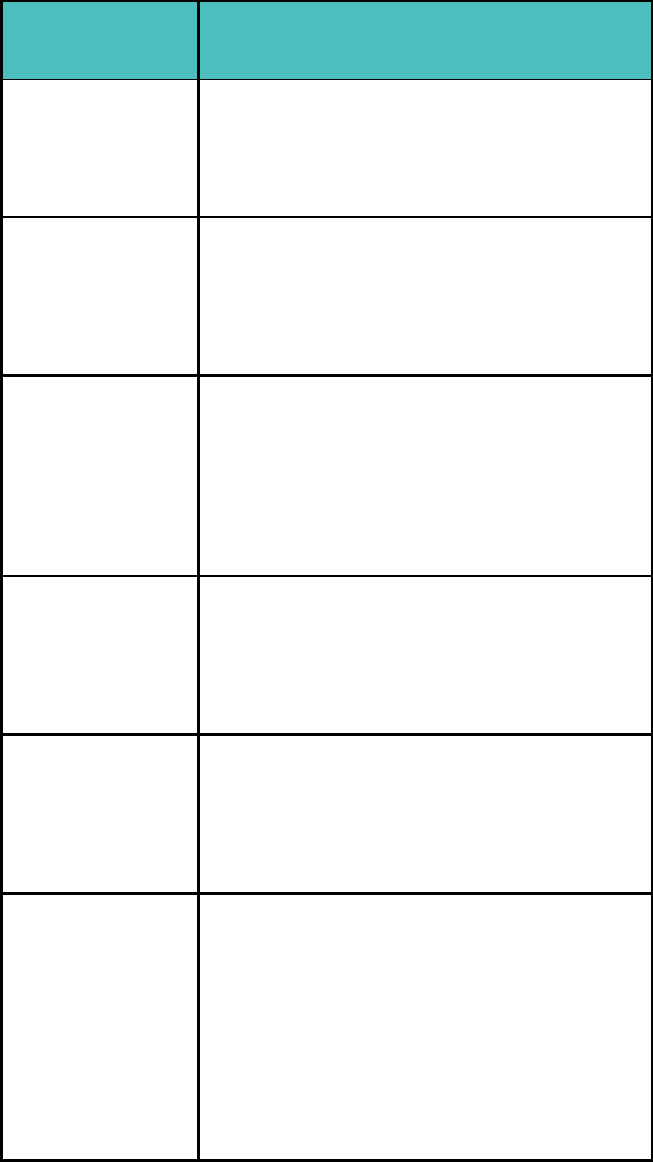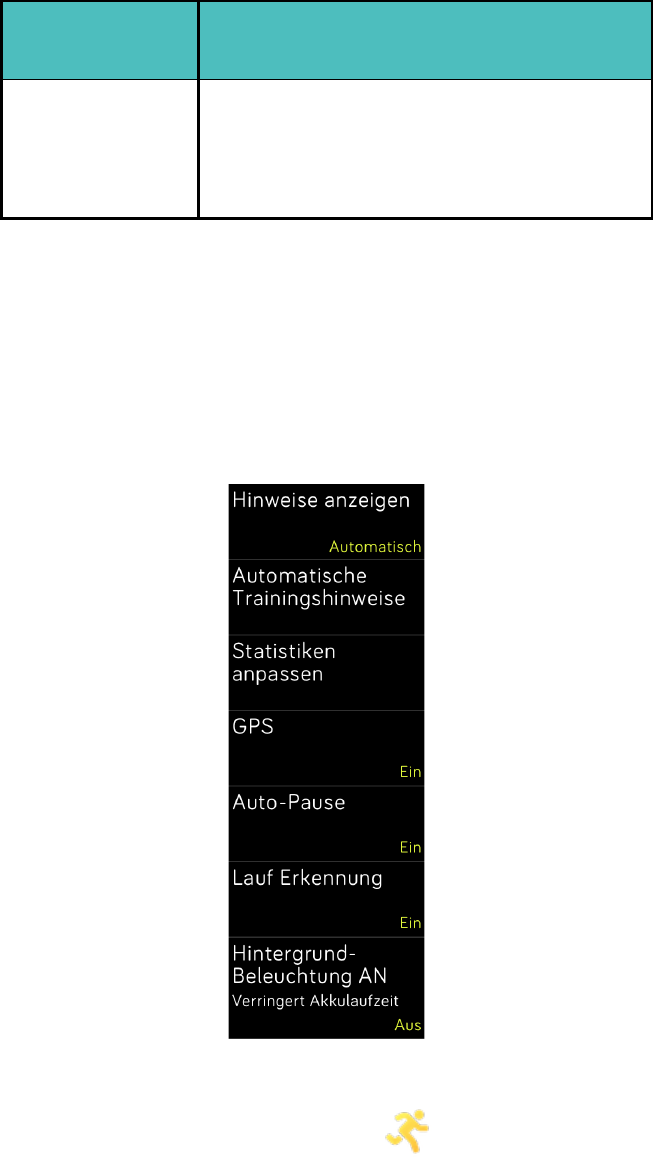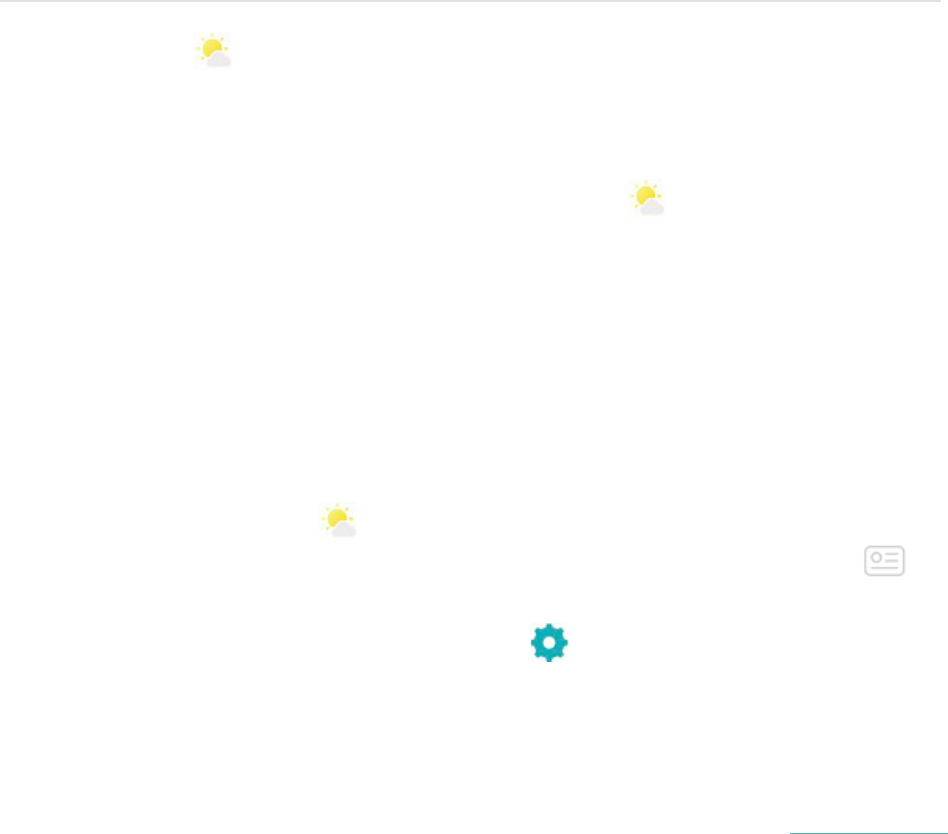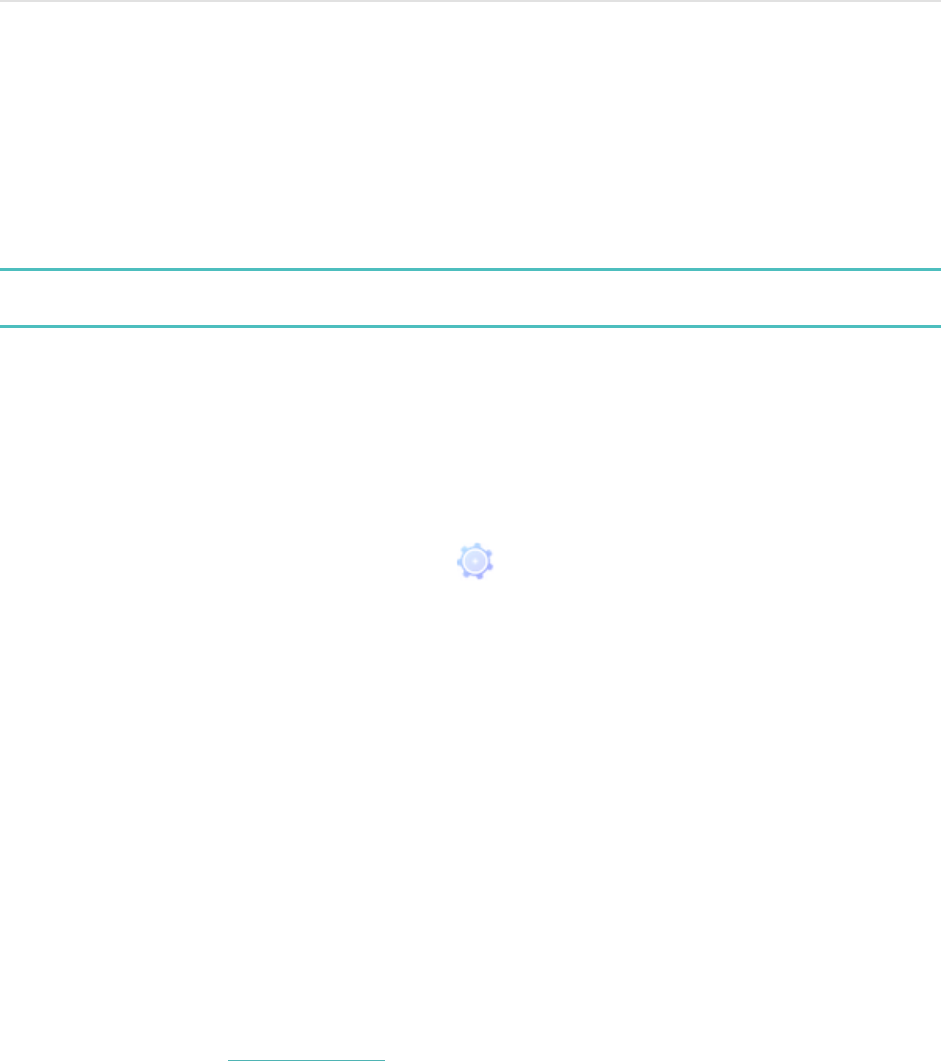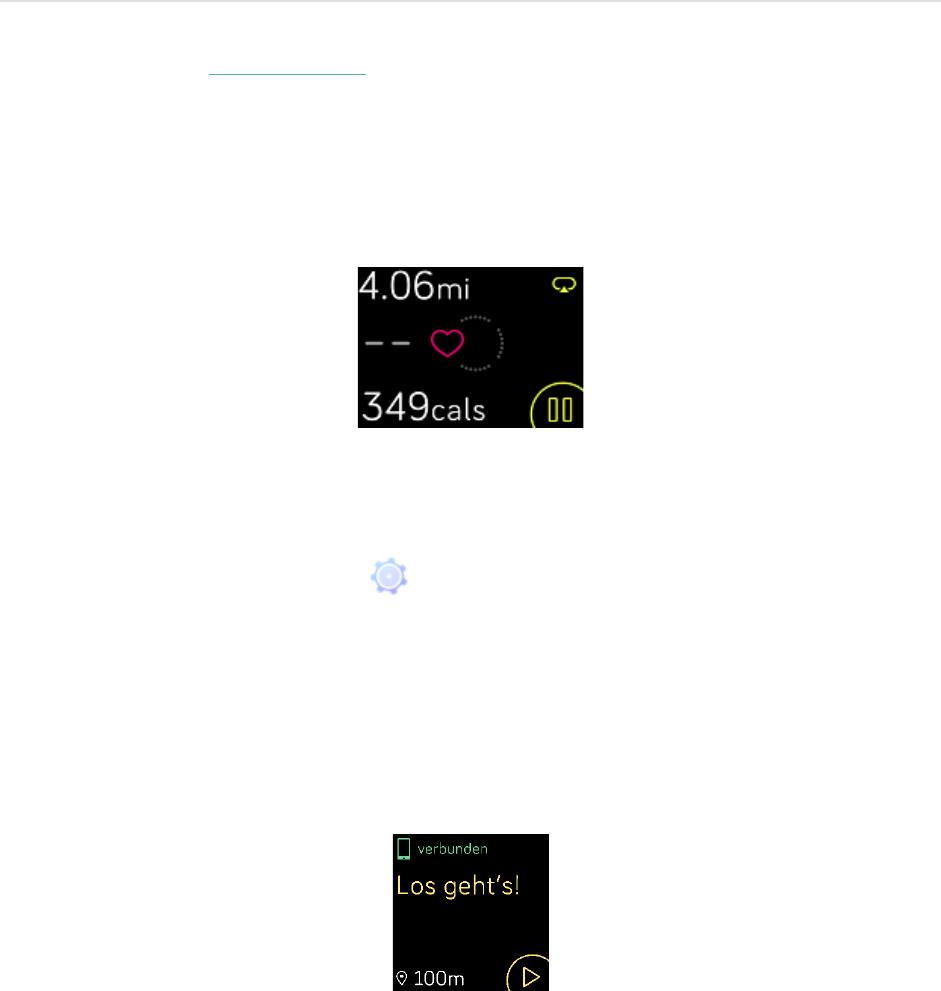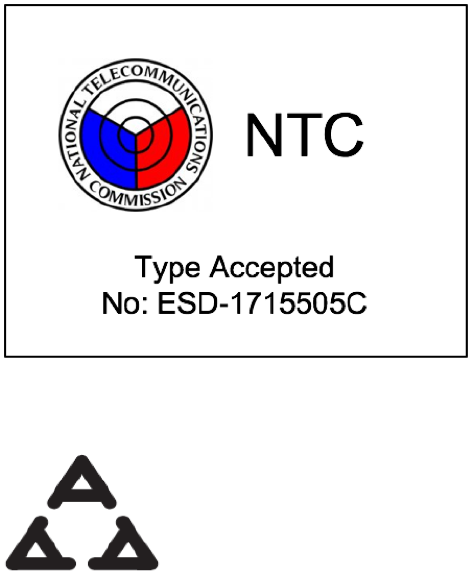-
Wie kann ich die Hintergrundfarbe meiner Ionic ändern? Eingereicht am 10-6-2022 08:17
Antworten Frage melden -
Mein Fitbit synchronisiert sich nicht mehr mit meinem Handy.
Antworten Frage melden
Was kann ich da machen Eingereicht am 13-2-2022 09:25 -
fibit uhr zeigt an mit den Smartphon entsperren aber wie ist die frage Eingereicht am 18-11-2021 18:24
Antworten Frage melden -
Wenn ich den Arm drehe kann ich die Uhrzeit nicht Sehen Eingereicht am 12-7-2021 11:28
Antworten Frage melden -
Wie stelle ich mein Fitbit ein, damit es vom Handy auf dem Fitbit klingelt Eingereicht am 26-6-2021 12:49
Antworten Frage melden -
Mein Akku der Ironic lädt nicht mehr, habe alles gesäubert. Eingereicht am 13-6-2021 16:07
Antworten Frage melden -
Ich kann leider meine Speisen nicht mehr einstellen. Das funktioniert nicht mehr.
Antworten Frage melden
Was kann ich tun? Eingereicht am 8-4-2021 14:07 -
brauche hilfe meine ionic hat eine falsche uhrzeit Eingereicht am 30-7-2020 19:31
Antworten Frage melden-
Uhrzeit und andere Sachen muss man über das gekoppelte Smartphon einstellen. Beantwortet 30-7-2020 19:55
Finden Sie diese Antwort hilfreich? (2) Antwort melden
-
-
Brauche Hilfe ! Meine Ionic lässt sich nach dem versehentlichen ausschalten nicht meh einschalten. die Uhr war jetzt ca. 3 Std. sm Ladegerät. Eingereicht am 21-3-2020 16:05
Antworten Frage melden -
meine ionic syncronisiert nur noch schritte und die Uhrzeit läuft 40 Minuten nach Eingereicht am 7-8-2019 09:21
Antworten Frage melden